Configurar fluxos de cloud do Power Automate no Power Pages
O fluxo de cloud do Power Automate permite que os utilizadores criem fluxos de trabalho automatizados entre aplicações e serviços diferentes. Pode utilizar um fluxo de cloud do Power Automate para criar lógica que efetue uma ou mais tarefas quando um evento ocorre. Por exemplo, configure um botão para que, quando um utilizador o selecionar, envia um e-mail ou um pedido de reunião, atualiza um registo, recolhe dados, sincroniza ficheiros e outras tarefas.
Agora, pode invocar em segurança fluxos de cloud do Power Automate a partir do Power Pages para interagir com +1000 origens de dados externas e integrá-las no site de negócio.
Nota
- A versão do seu site do Power Pages deve ser 9.5.4.xx ou posterior para que esta caraterística funcione.
- A versão do pacote do site de iniciação tem de ser 9.3.2304.x ou superior.
Pré-requisitos
Para integrar com o Power Pages, é necessária uma licença do Power Automate. Recomenda-se o uso de uma Power Automate licença Process no instância de produção.
Passos para integrar o fluxo de cloud
Criar um fluxo de cloud.
Adicionar o fluxo ao seu site.
Invocar um fluxo do seu site.
Criar um fluxo
Iniciar sessão no Power Pages.
Selecione + Editar do site.
Navegue até à área de trabalho Configurar e, em seguida, selecione Fluxos de cloud em Integrações de aplicações.
Selecione + Criar novo fluxo.
Pesquise por Power Pages Selecione o acionador Quando o Power Pages chama um fluxo.
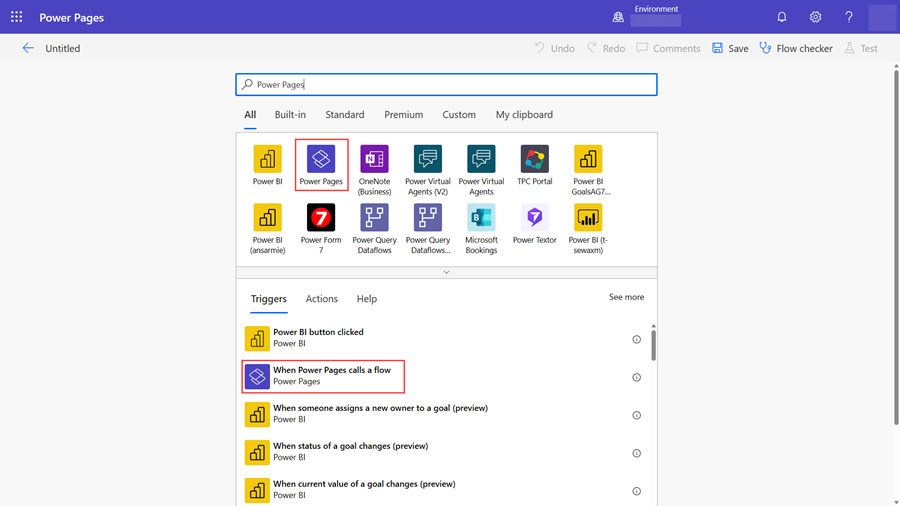
Defina os passos do fluxo e os valores de devolução e selecione Guardar.
Nota
Só fluxos com suporte para soluções podem ser anexados ao site do Power Pages.
Adicionar um fluxo ao seu Site
Depois de criar um fluxo de cloud instantâneo, este tem de ser associado ao site do Power Pages e protegido com uma função da Web.
Iniciar sessão no Power Pages.
Selecione + Editar do site.
Navegue para a área de trabalho Configurar e, em seguida, selecione Fluxos de cloud (pré-visualização) em Integrações da aplicação.
Selecione + Adicionar fluxo de cloud.
Pesquise pelo fluxo criado recentemente.
Selecione + Adicionar funções em Funções.
Selecione as funções que devem ter acesso ao fluxo.
Selecione Guardar.
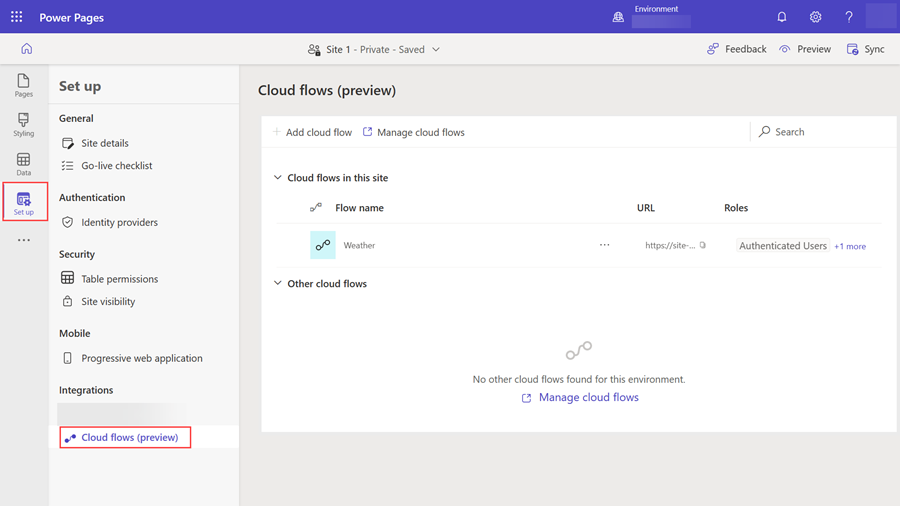
Nota
Quando adiciona um fluxo ao site, é gerado um URL exclusivo que lhe permite invocar a nuvem a partir do site.
Invocar um fluxo a partir da página Web
Utilize a API do fluxo de cloud do Power Pages para interagir com o Power Automate para efetuar a integração de serviços externos. As operações de API do fluxo de cloud consistem em pedidos e respostas HTTP.
| Operation | Método | URI |
|---|---|---|
| Invocar fluxo de cloud | POST | [URI do Site]_/api/cloudflow/v1.0/trigger/<guid> |
Exemplo:
Pedir
POST https://contoso.powerappsportals.com/_api/cloudflow/v1.0/trigger/4d22a1a2-8a67-e681-9985-3f36acfb8ed4
{
"Location":"Seattle"
}
Response
Fluxo de cloud sem ação de resposta
HTTP/1.1 Accepted
Content-Type: application/json
Fluxo de cloud com ação de resposta
HTTP/1.1 200 OK
Content-Type: application/json
Body
{
"conditions":"Rain",
"humidity":"93",
"latitude":"47.60620880126953",
"longitude":"-122.33206939697266"
}
Autenticar pedidos de API do fluxo de cloud
Não é necessário incluir um código de autenticação, porque a sessão da aplicação gere a autenticação e a autorização. Todas as chamadas à API devem incluir um token de Falsificação de pedido entre sites (CSRF).
Transmitir parâmetro para fluxo de cloud
Num fluxo de cloud, pode definir parâmetros de entrada do tipo Texto, Booleano, Ficheiro e Número. O nome do parâmetro que definir no corpo do pedido deve corresponder ao nome do parâmetro definido no acionador do fluxo de cloud.
Importante
- Tem de transmitir o nome dos parâmetros do pedido conforme definido no fluxo de cloud.
- O suporte para transmitir um parâmetro para um fluxo configurado com entradas seguras não está disponível.
Exemplo de JavaScript para chamar um fluxo
Este exemplo demonstra como chamar um fluxo utilizando JavaScript Assíncrono e XML (AJAX).
shell.ajaxSafePost({
type: "POST",
url: "/_api/cloudflow/v1.0/trigger/44a4b2f2-0d1a-4820-bf93-9376278d49c4",
data: JSON.stringify({"eventData":JSON.stringify({"Email": "abc@contoso.com", "File":{"name":"Report.pdf", "contentBytes":"base 64 encoded string"} })})
})
.done(function (response) {
})
.fail(function(){
});
Nota
- Se não for definido nenhum parâmetro de entrada no acionador, passe um payload vazio no pedido.
- Para obter informações sobre limitações de fluxo de cloud, consulte Limites de fluxos automatizados, agendados e instantâneos.